
办公软件 占存:8.28MB 时间:2021-09-03
软件介绍: Microsoft Office 2010完整版是由微软公司全新推出的Office2010版本办公软件合集,合集内包含Wo...
小伙伴们知道Microsoft Office 2010 Word怎么设置显示标签吗?今天小编就来讲解Microsoft Office 2010 Word设置显示标签的方法,感兴趣的快跟小编一起来看看吧,希望能够帮助到大家呢。
第一步:启动Microsoft Office 2010 Word(如图所示)。
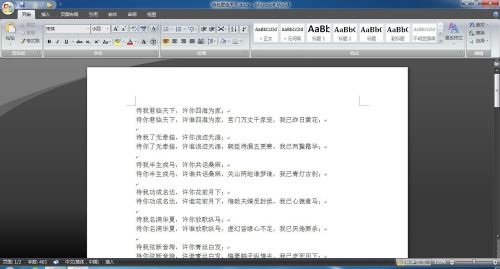
第二步:在Microsoft Office Word左上角开始处,打开下拉菜单(如图所示)。
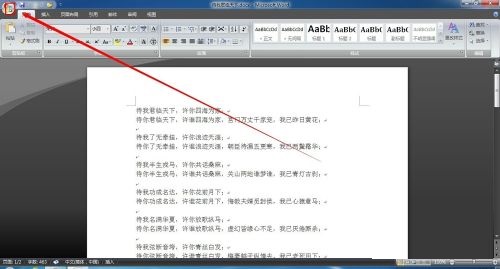
第三步:在右下角选择“Word文档”打开Microsoft Office Word设置界面(如图所示)。
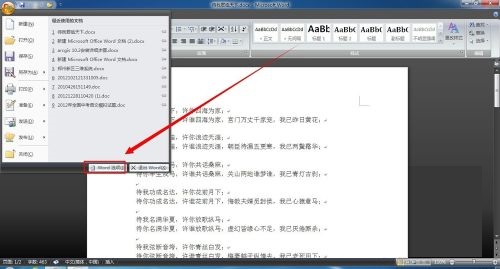
第四步:在Microsoft Office Word设置界面,选择“高级”,滑动滚动条,找到“显示文档内容”,里面勾选“显示书签”即可(如图所示)。
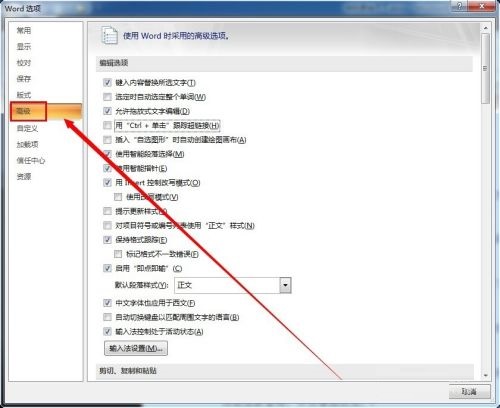
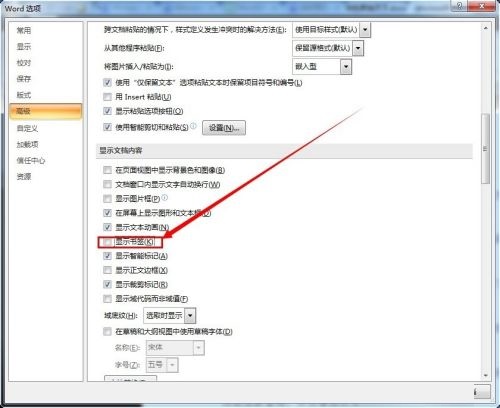
第五步:勾选“显示书签”(如图所示)。
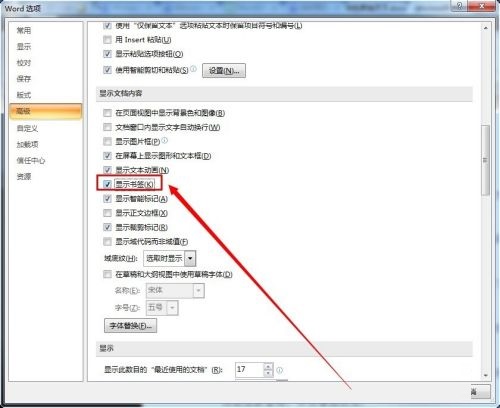
第六步:最后,点击“确定”,即可设置完毕(如图所示)。
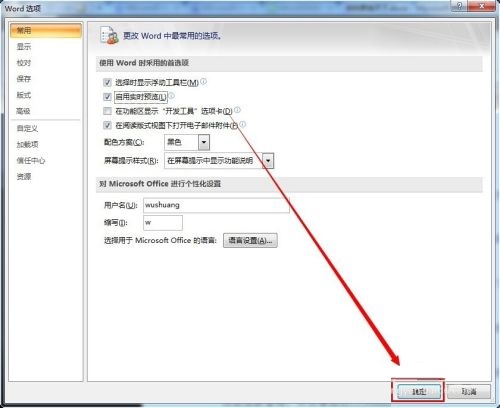
以上就是小编给大家带来的Microsoft Office 2010 Word怎么设置显示标签的全部内容,希望能够帮助到大家哦。